Heim >System-Tutorial >Windows-Serie >Lösungen zur Lösung des Problems, dass win7vac die Spielsitzung nicht überprüfen kann
Lösungen zur Lösung des Problems, dass win7vac die Spielsitzung nicht überprüfen kann
- 王林nach vorne
- 2024-01-09 12:01:591559Durchsuche
Wenn viele Benutzer das Win7-System zum Spielen von CSGO-Spielen verwenden, wird die Meldung „Matching fehlgeschlagen und VAC kann Ihre Spielsitzung nicht überprüfen“ angezeigt. Viele Benutzer wissen nicht, wie sie dieses Problem lösen können Schritte unten Schauen wir uns die vom Editor für Sie zusammengestellten Lösungen an ~
win7vac kann Ihre Spielsitzungslösung nicht überprüfen:
1 Öffnen Sie zunächst den Computer, klicken Sie mit der rechten Maustaste auf den Desktop und klicken Sie auf „Suchen“. „Textdokument“ in der zweiten Liste und klicken Sie darauf.
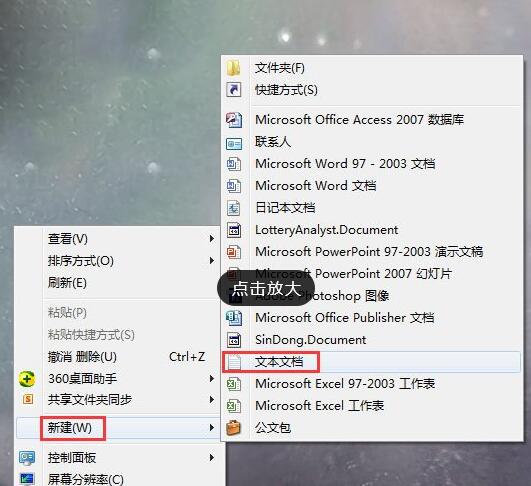
2. Nachdem Sie ein neues Dokument erstellt haben, geben Sie den folgenden Inhalt in das Dokument ein und speichern Sie es.
@echo of
color a
title VAC Repair Tool
sc config Netman start= AUTO
sc start Netman
sc config rasman start= AUTO
sc start rasman
sc config tapisrv start= AUTO
sc start tapisrv
sc config mpssvc start=AUTO
sc start mpssvc
netsh advfirewall set allprofiles state on
bcdedit.exe /set {current} nx Alwayson
cls
echo.
e. cho bitte eintreten Geben Sie den Speicherort des Steam-Ordners ein und drücken Sie dann die Eingabetaste
echo (Beispiel: d:program Filesteam-Format muss korrekt sein. Wenn ein Fehler auftritt, starten Sie die Software bitte neu!)
cd /d %steampath%bin
echo.
echo == Bitte warten==
echo.
steamservice.exe /install
echo.
steamservice.exe /repair
echo.
echo.
echo ==Complete==
echo.
pause
3. Kehren Sie nach dem Speichern zum Desktop zurück und ändern Sie die Dateierweiterung in „bat“. Doppelklicken Sie, um die Datei auszuführen.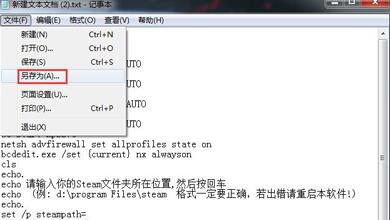
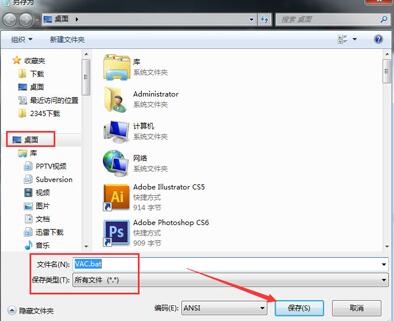

Das obige ist der detaillierte Inhalt vonLösungen zur Lösung des Problems, dass win7vac die Spielsitzung nicht überprüfen kann. Für weitere Informationen folgen Sie bitte anderen verwandten Artikeln auf der PHP chinesischen Website!
In Verbindung stehende Artikel
Mehr sehen- So lösen Sie das Problem, dass sich der Windows 7-Desktop um 90 Grad dreht
- So beenden Sie einen laufenden Prozess in Win7 zwangsweise
- Heute veröffentlichte Vorschauversion von Win11 Build 25336.1010: Wird hauptsächlich zum Testen von Betriebs- und Wartungspipelines verwendet
- Win11 Beta-Vorschau Build 22621.1610/22624.1610 heute veröffentlicht (einschließlich Update KB5025299)
- Die Fingerabdruckerkennung kann auf ASUS-Computern nicht verwendet werden. Tipps zum Hinzufügen von Fingerabdrücken zu ASUS-Computern

